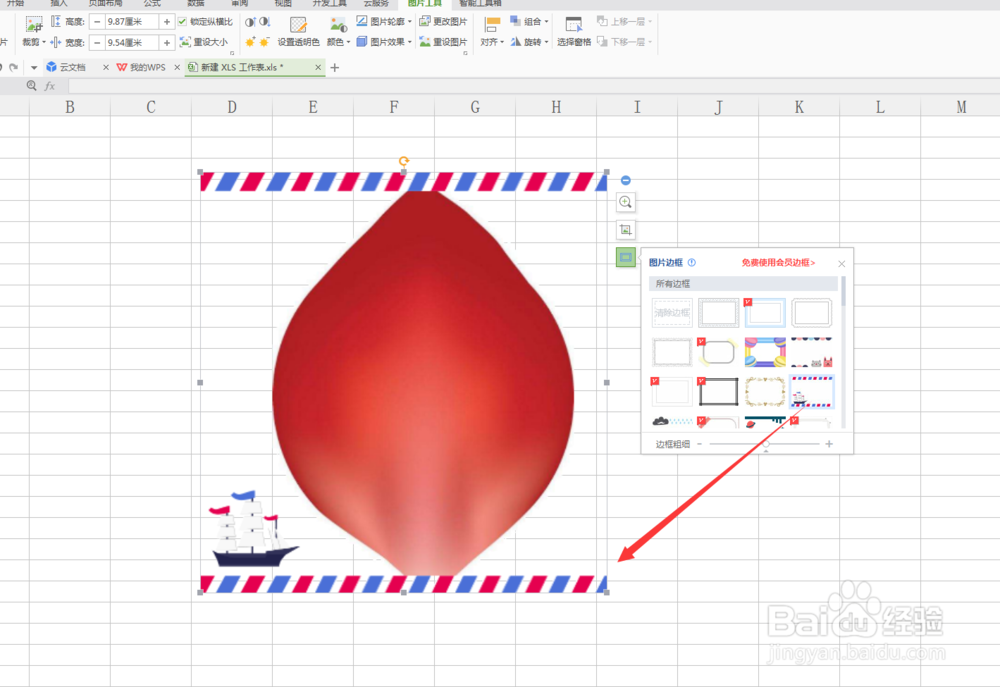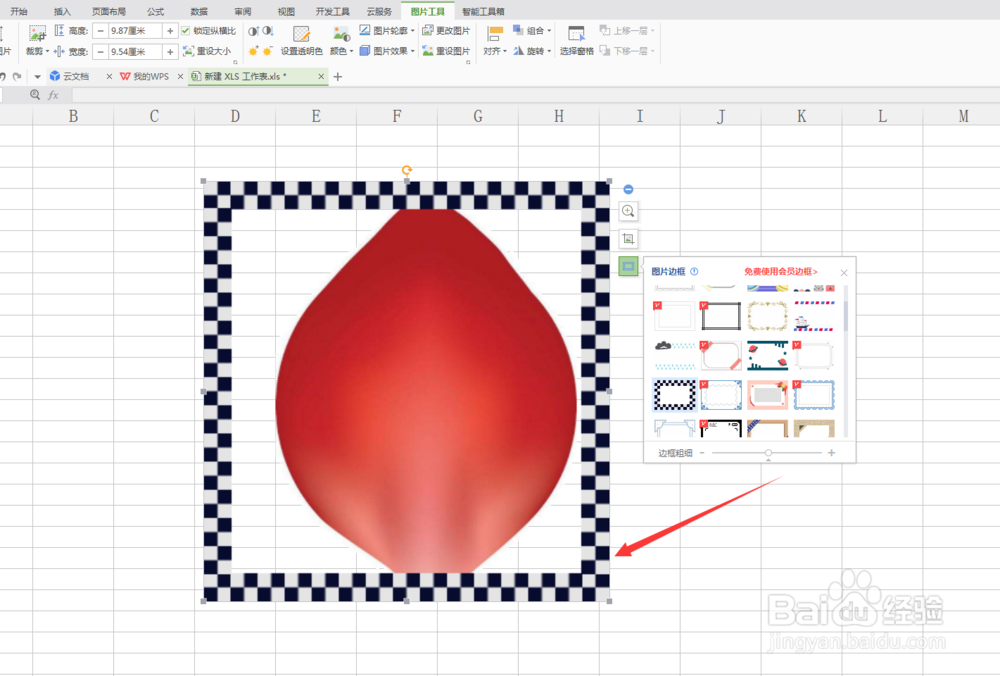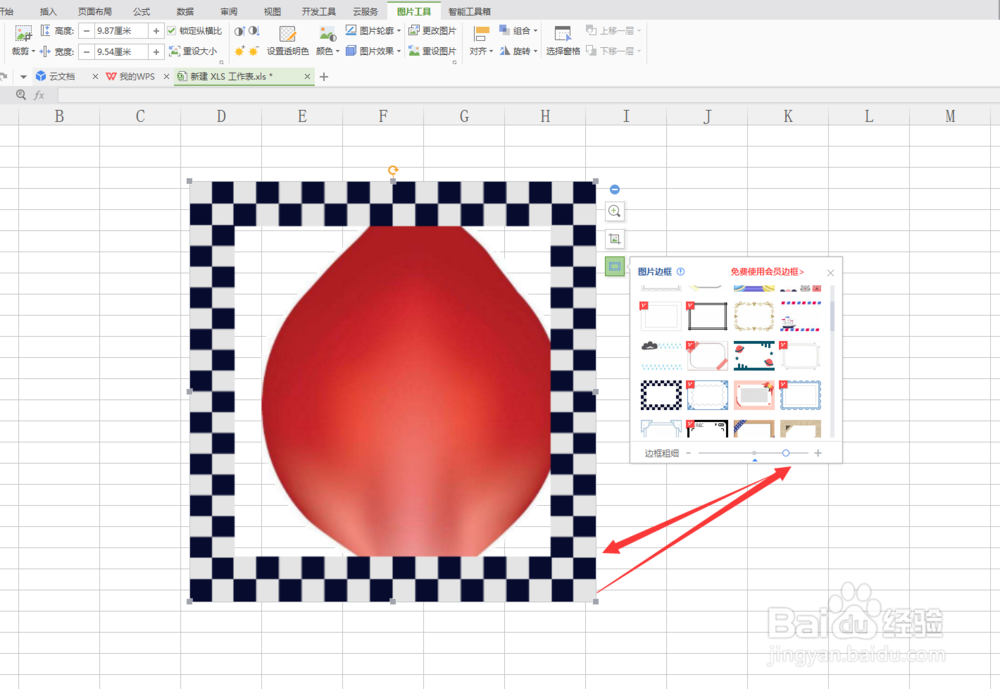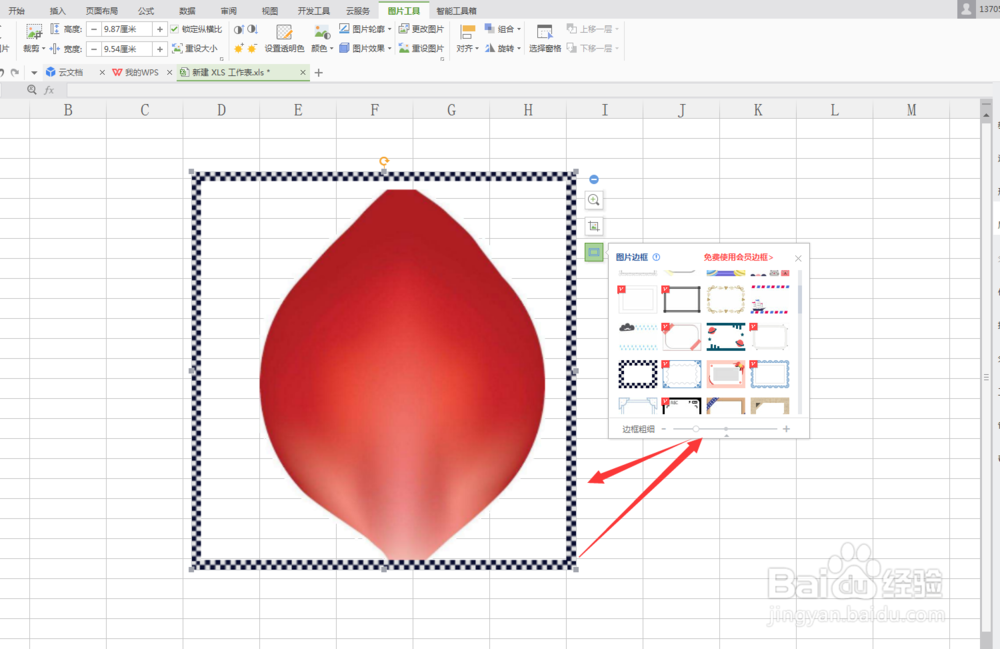1、双击打开电脑中安装的最新版本的Excel软件,进入主页面,如下图所示,
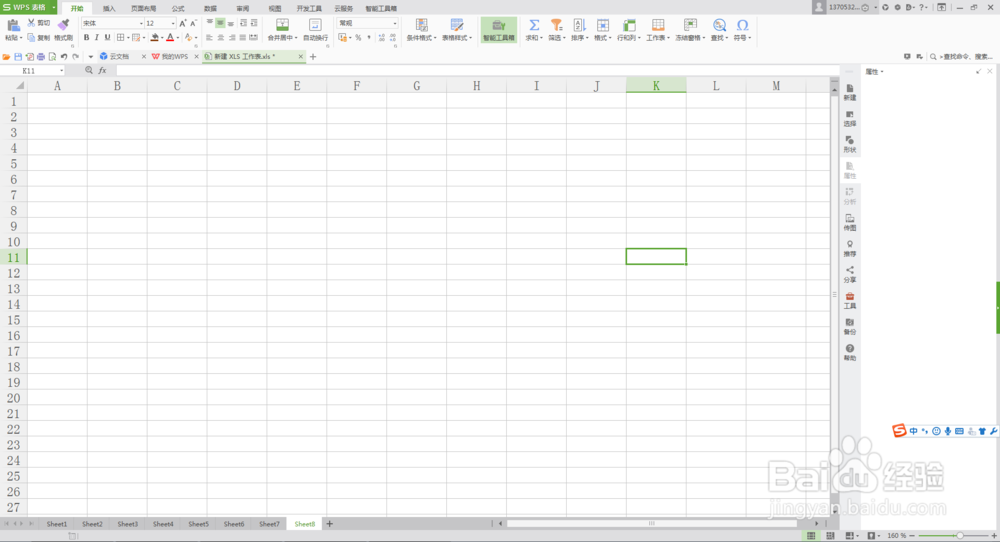
2、找一张有背景的图片直接拖入到excel软件中,如下图所示,
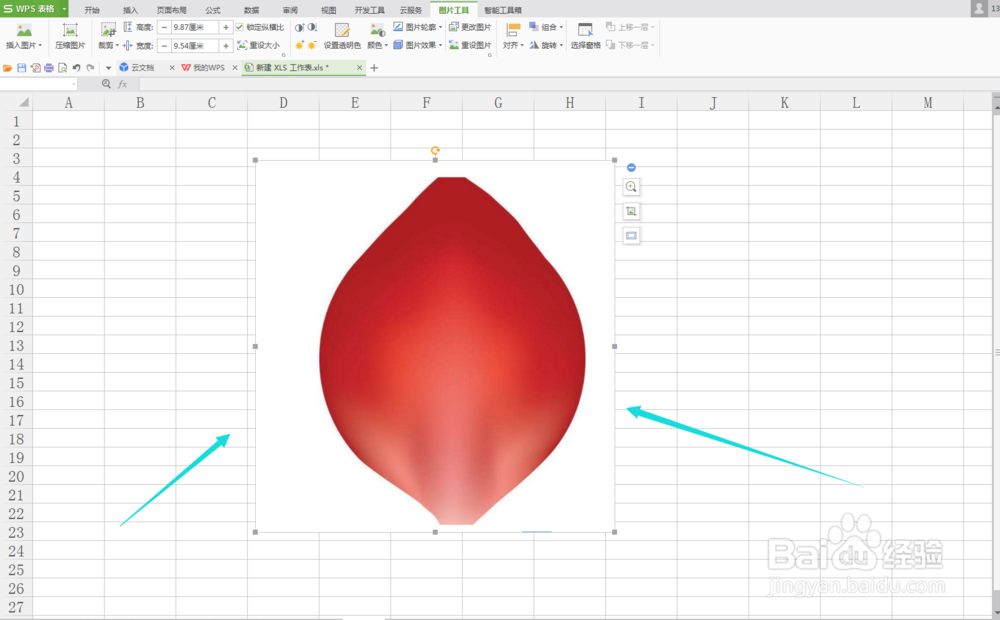
3、可以看出图片是花瓣,花瓣是有个白色的背景,那么我们就是要去掉这个白色背景,选择【图片工具选项卡】,如下图所示,
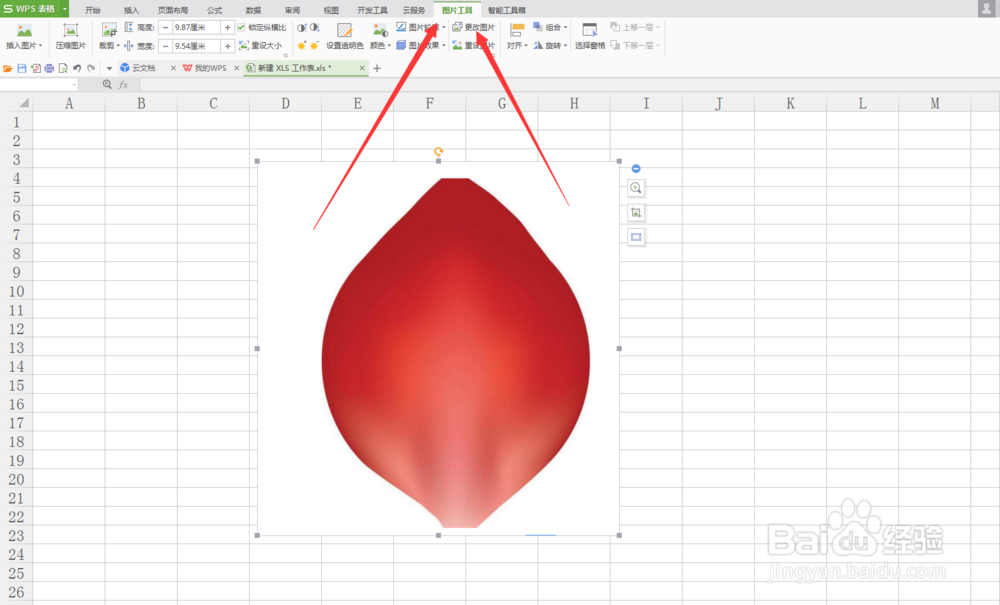
4、在属性中选择【设置透明色】,鼠标的形状会变为一个笔的形状,然后在花瓣的白色背景处,单击一下,花瓣的白色背景就没有了,成为透明的了。如下图所示。
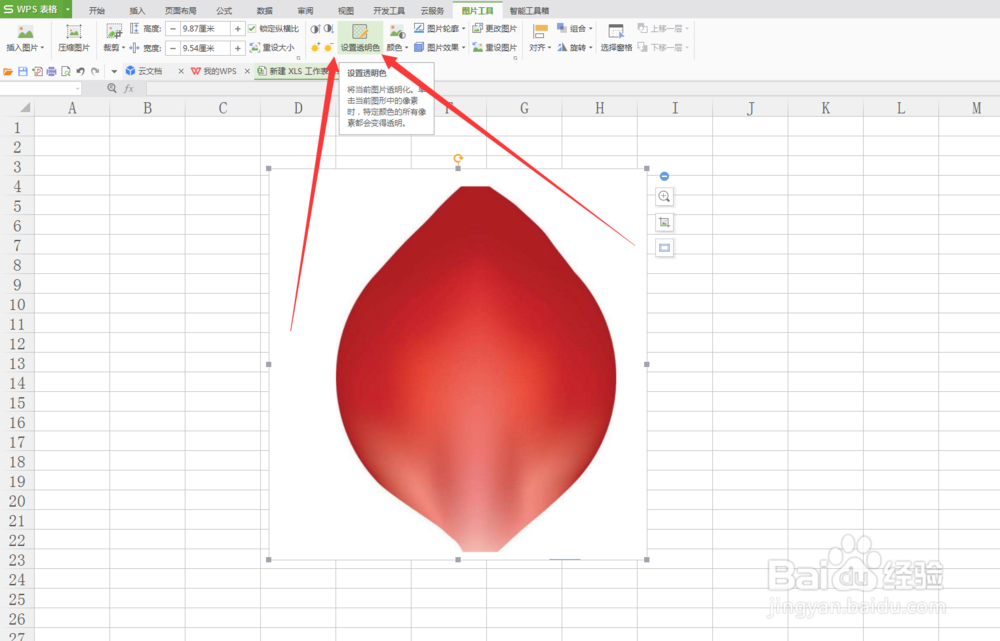
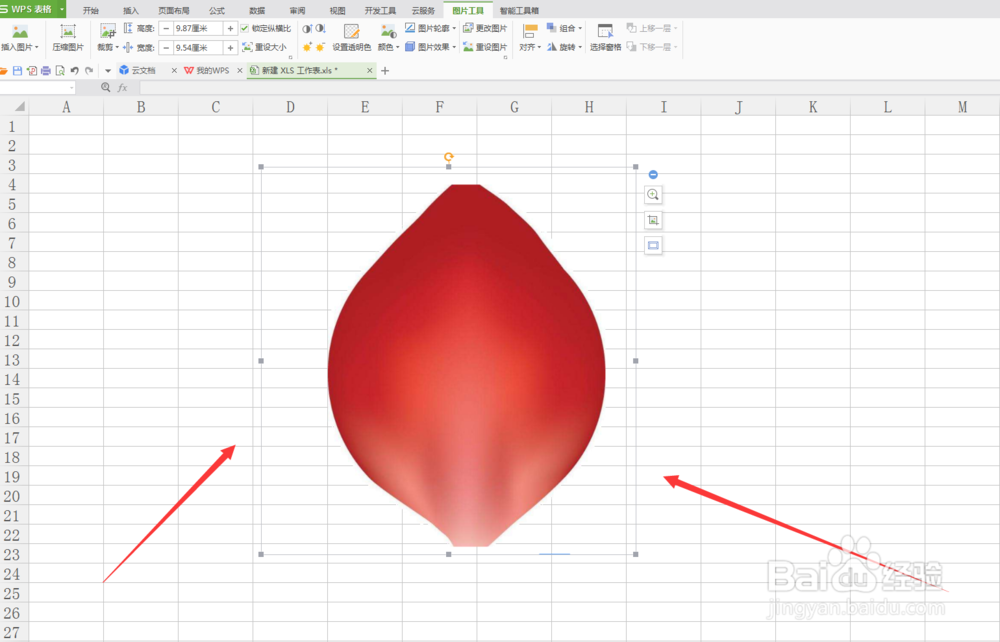
5、选中花瓣图片,在右上角的会出现三个属性框,我们选择第三个,图片边框,可以选择一个自己喜欢的边框,如下图所示,
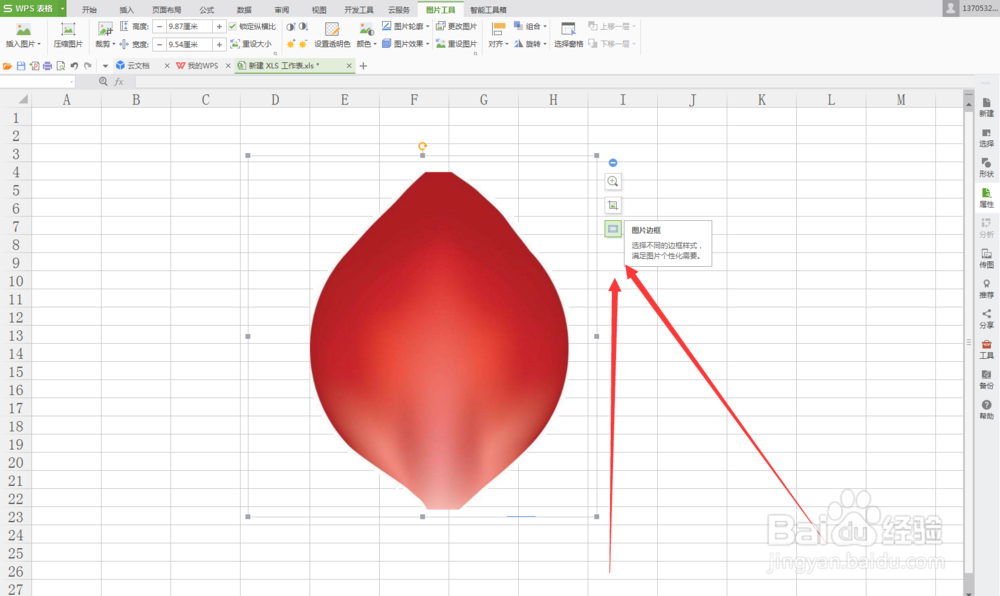
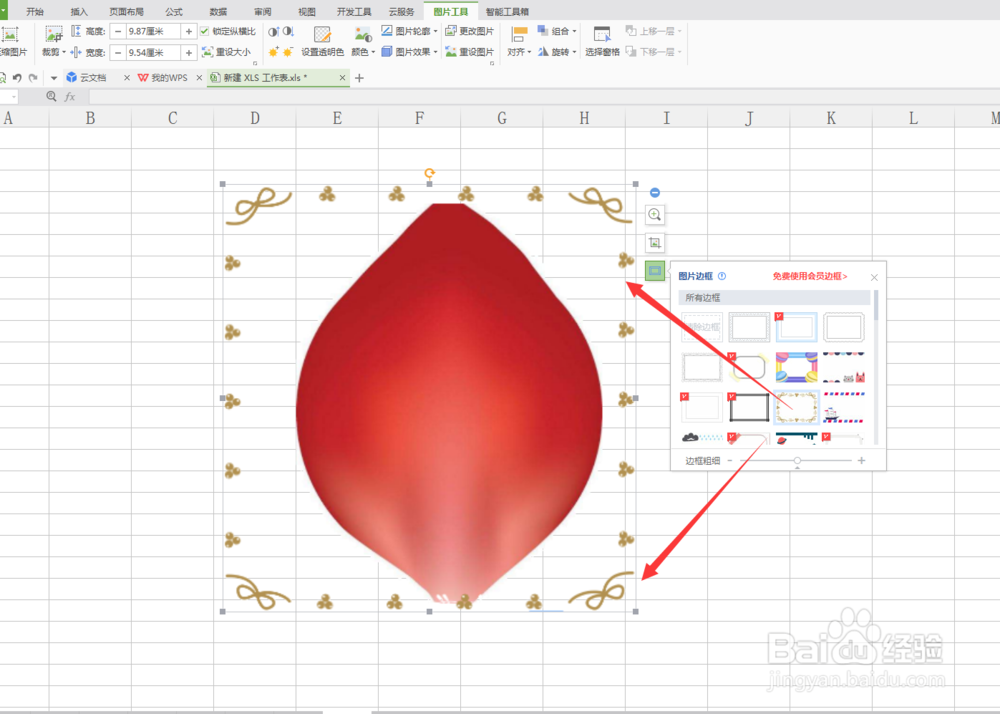
6、还可以多选择几种边框,试试其他的效果,还可以设置边框的粗细效果,如下图所示,